如何禁用 Microsoft Edge 中的 Bing 聊天按鈕
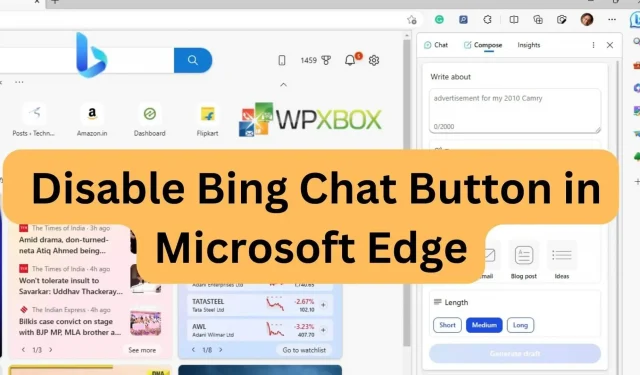
Microsoft Edge 配備了 Bing Chat 按鈕,為那些想要使用基於 ChatGPT 的助手的人提供了便利。然而,側邊欄不僅佔用的空間很小,而且也不會自動隱藏。該按鈕位於右上角菜單按鈕旁邊。如果這讓您分心,請按照以下方法在不需要時禁用 Microsoft Edge 中的 Bing 聊天按鈕。
如何禁用 Microsoft Edge 中的 Bing 聊天按鈕
以下是可用於禁用 Microsoft Edge 瀏覽器中的 Bing 按鈕的三種簡單方法:
- 通過註冊表編輯器禁用 Bing 按鈕
- 通過 Edge 瀏覽器禁用 Bing 按鈕
- 使用命令行參數禁用 Bing 按鈕
其中一些方法需要管理員帳戶。
1]通過註冊表編輯器禁用Bing按鈕
此方法將使用註冊表編輯器禁用 Microsoft Edge 中的 Bing 按鈕。請務必創建系統還原點。
- 打開註冊表編輯器
- 在註冊表編輯器窗口中,導航到以下路徑:
HKEY_LOCAL_MACHINE\Программное обеспечение\Политики\Майкрософт
- 展開 Microsoft 鍵並檢查 Edge 鍵是否已存在。如果沒有,請右鍵單擊 Microsoft 密鑰並選擇新建 > 密鑰。將新鍵命名為 Edge。
- 按 Edge 鍵,在右窗格中右鍵單擊,然後選擇新建 > DWORD(32 位)值。
- 將新生成的值重命名為 HubsSidebarEnabled。
- 雙擊 HubsSidebarEnabled,將值設置為 0,然後單擊確定。
- 完成上述步驟後,打開 Microsoft Edge 並在地址字段中輸入edge://policy。
- 單擊更新策略按鈕,Bing 按鈕將會消失。
- 您可以通過刪除添加到註冊表的 HubsSidebarEnabled 值來恢復更改。
2]通過 Edge 瀏覽器禁用 Bing 按鈕
此方法僅適用於Edge 113或更高版本。因此,以下是通過 Edge 瀏覽器禁用 Bing 按鈕的方法:
- 打開 Edge 瀏覽器並按 Alt + F 打開 Edge 菜單。向下滾動並單擊“設置”。
- 在左側窗格中,單擊側邊欄選項。
- 在右側的“應用程序設置”部分中,單擊“檢測”。
- 在下一頁上,禁用“顯示檢測”選項。
所以,就在這裡!您可以隨時通過啟用剛剛禁用的功能來恢復更改。
3]使用命令行參數禁用Bing按鈕
Edge 113 之前的版本可以使用此方法。在此方法中,您可以更改 Edge 桌面快捷方式。操作方法如下:
- 按 Alt + F 在 Microsoft Edge 瀏覽器中打開其菜單。導航到“設置”選項並單擊它。
- 在左側窗格中,找到“系統和性能”選項並單擊它。在右側,您將在“系統”部分下找到“加速啟動”選項。禁用它並關閉 Edge 瀏覽器。
- 轉到開始菜單,鍵入 Microsoft Edge,右鍵單擊並從上下文菜單中選擇“打開文件位置”選項。
- 右鍵單擊 Microsoft Edge 選項並選擇屬性選項。
- 在“目標”字段旁邊,在 msedge.exe 後面添加以下命令行參數:
--disable-features=msUndersideButton
筆記。請務必在 msedge.exe 後麵包含一個空格並包含命令行參數。
- 要保存更改,請單擊“應用”。您將收到一條消息,指出您需要授予管理員權限才能更改這些設置。單擊繼續按鈕,然後單擊確定。
關閉所有打開的 Edge 窗口並重新啟動它們。您會發現 Bing 按鈕被禁用。
結論
所以,就在這裡!這些方法將快速擺脫可能導致您不適的 Bing 按鈕。這些方法適用於所有版本的 Microsoft Edge 瀏覽器。另外,您不需要任何第三方應用程序,因為您可以使用內置的 Windows 功能輕鬆禁用 Bing 按鈕。所以,我希望這篇文章能有所幫助!



發佈留言